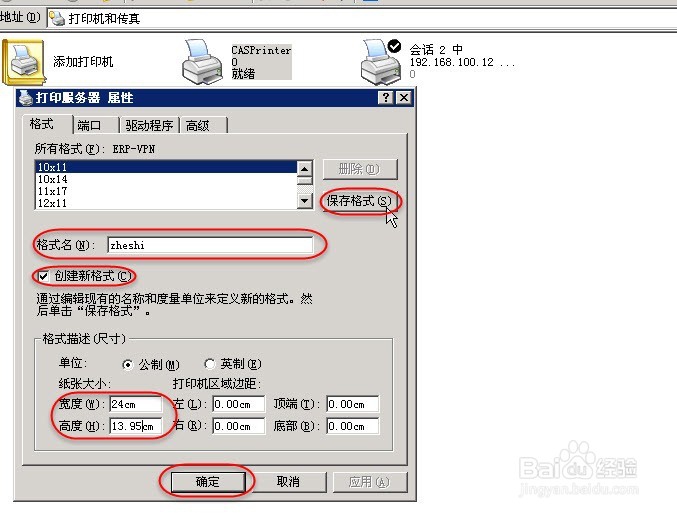公司总部架设ERP服务器及远程访问服务器,分公司通过远程访问服务器来访问ERP服务器,远程访问软件选择使用了瑞友天翼远程访维咩缡朊问软件,此处详细介绍如何在远程访问服务器上安装与配置瑞友天翼远程访问软件,分公司如何远程访问ERP.
工具/原料
ERP
远程访问软件
瑞友天翼远程访问软件管理控制台设置
1、在远程访问服务器上安装好瑞友天翼远程访问软件,默认安装好的界面如下.

2、点击"瑞友天翼管理控制台",输入用户名和密码登录到控制台.
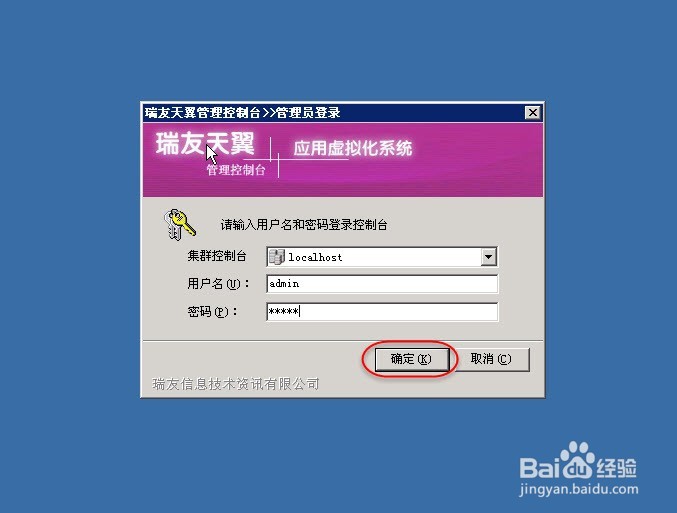

3、瑞友天翼管理控制台中右击[集群],从弹出的快捷菜单中点击[集群属性]按钮

4、弹出[集群设置]窗口,切换到[集群基本信息]选项卡,按照如下图示方式设置

5、[集群设置]窗口,切换到[WEB设置]选项卡,按照如下图示方式设置
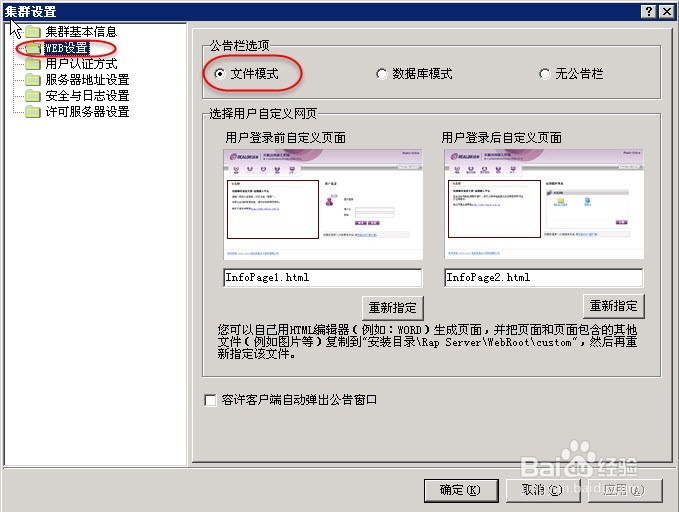
6、[集群设置]窗口,切换到[用户认证方式]选项卡,按照如下图示方式设置
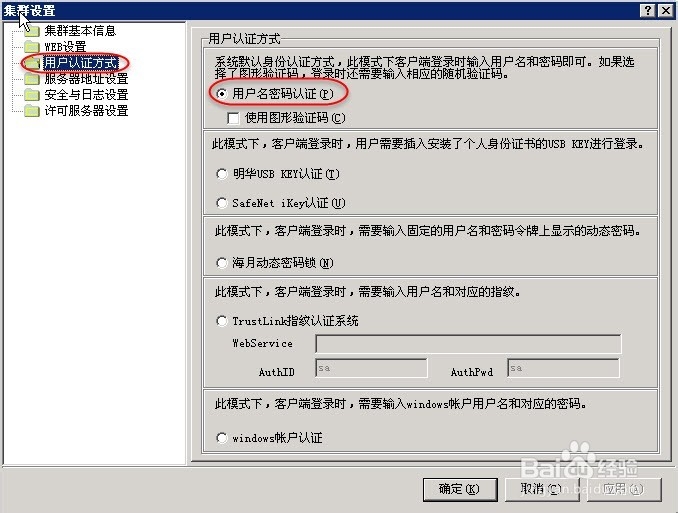
7、[集群设置]窗口,切换到[服务器地址设置]选项卡,按照如下图示方式设置
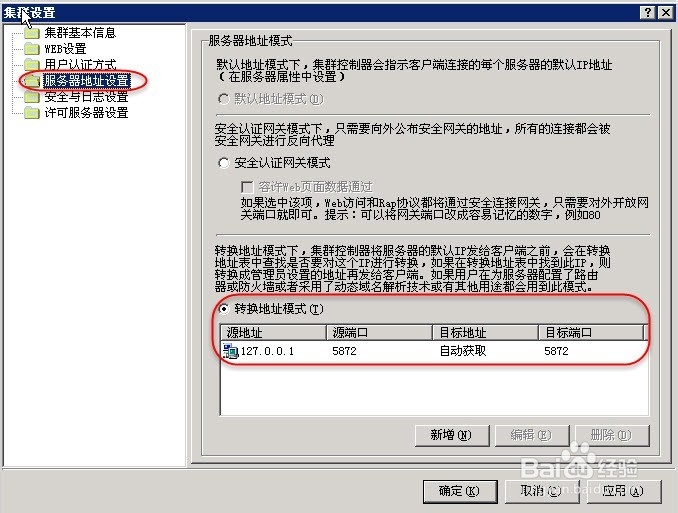
8、[集群设置]窗口,切换到[安全与日志设置]选项卡,按照如下图示方式设置
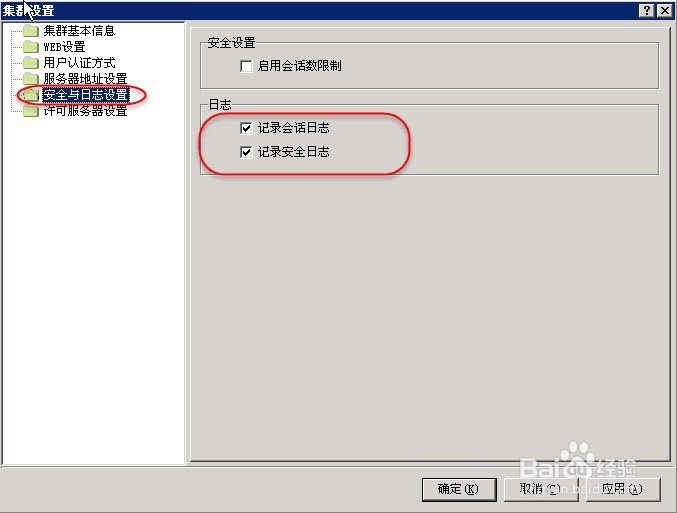
9、[集群设置]窗口,切换到[许可服务器设置]选项卡,按照如下图示方式设置

瑞友天翼服务及端口配置
1、按照下图所示路径点击[服务管理]按钮

2、弹出天翼服务管理界面
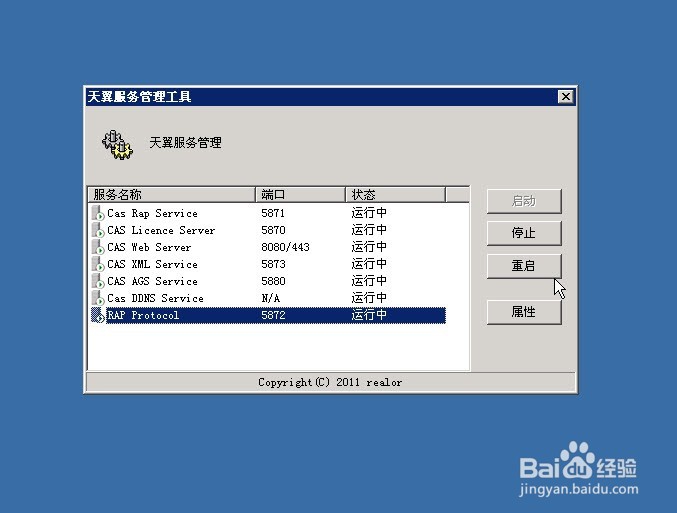
3、双击"CAS WEB SERVER"服务,弹出端口设置界面,此处设置H哌囿亡噱TTP端口为8080,确定后生效.

应用程序发布操作
1、"瑞友天翼管理控制台"中,右击[应用程序发布],从弹出的快觥终窝计捷菜单中点击[发布应用程序]按钮
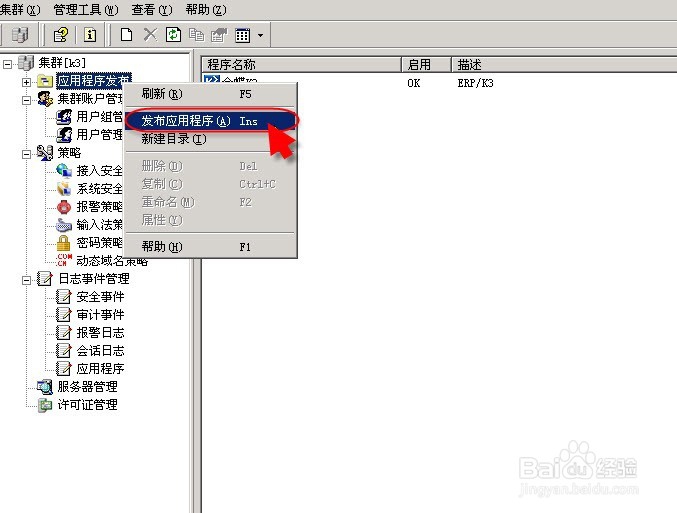
2、第一步输入想要显示的名称,比如此处输入"金蝶K3",点击"下一步"按钮.

3、接下来设置应用程序外观.
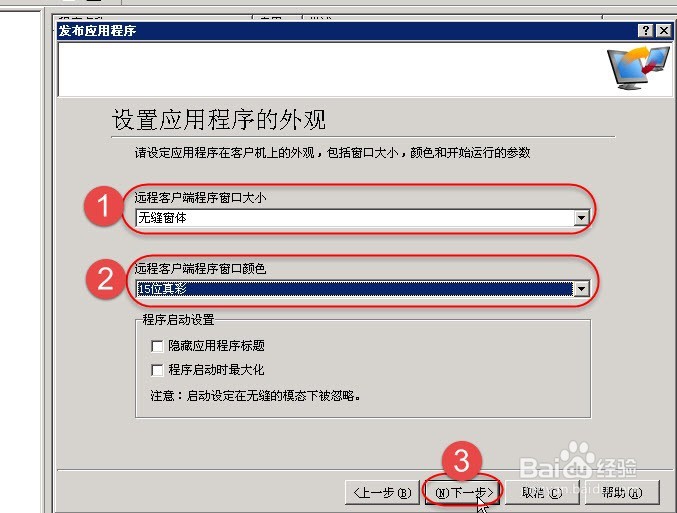
4、接下来设置应用程序图标.
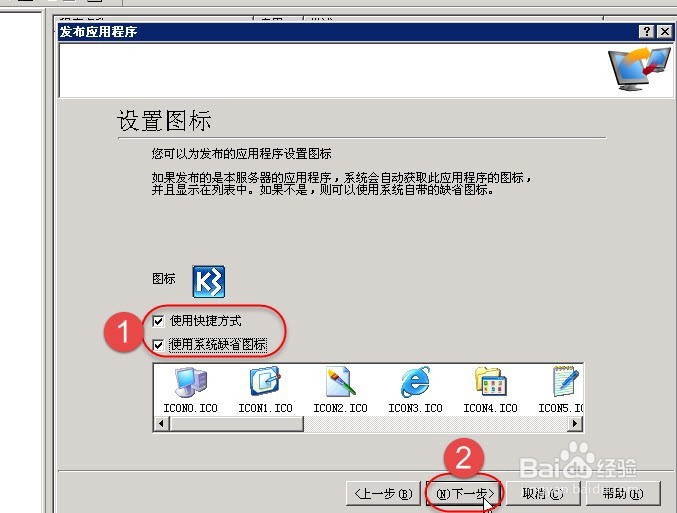
5、接下来远程客户端设备设置.
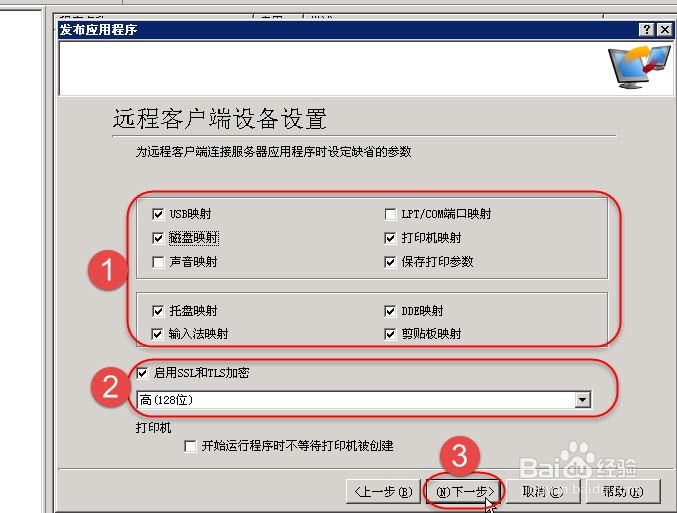
6、接下来设置应用程序特性.
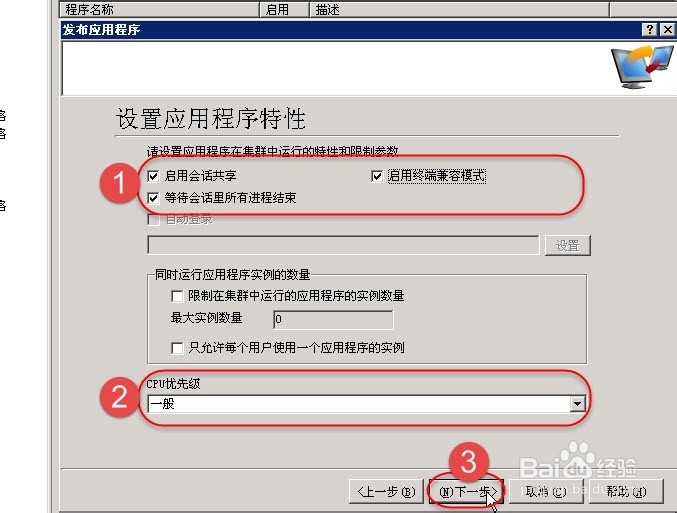
7、接下来指定服务器.

8、接下来设置用户.
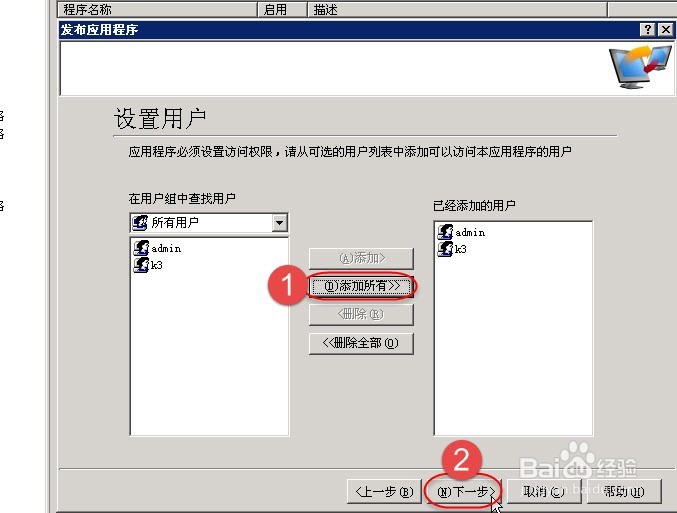
9、接下来设置报警策略.

10、接下来设置应用程序打开文件类型.

11、完成发布向导.
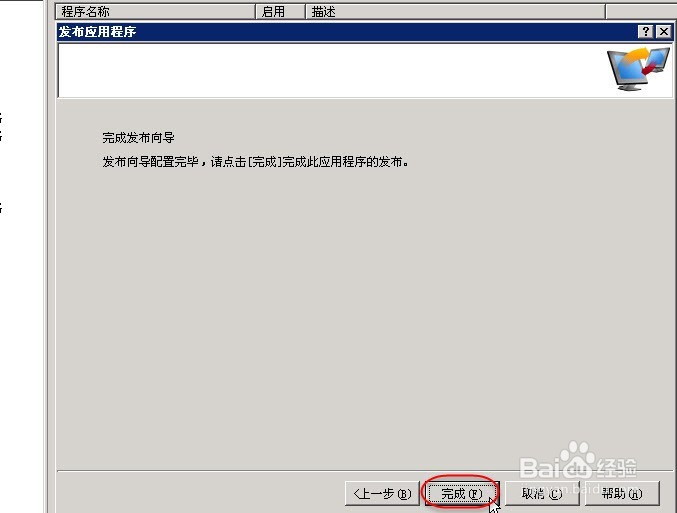
12、应用程序已发布成功.

瑞友天翼客户端设置
1、分公司电脑上安装瑞友天翼客户端.

2、打开登录界面,点击集群右侧图标

3、输入远程访问服务器的公网IP,及端口,此处IP:60.60.60.60 端口:8080
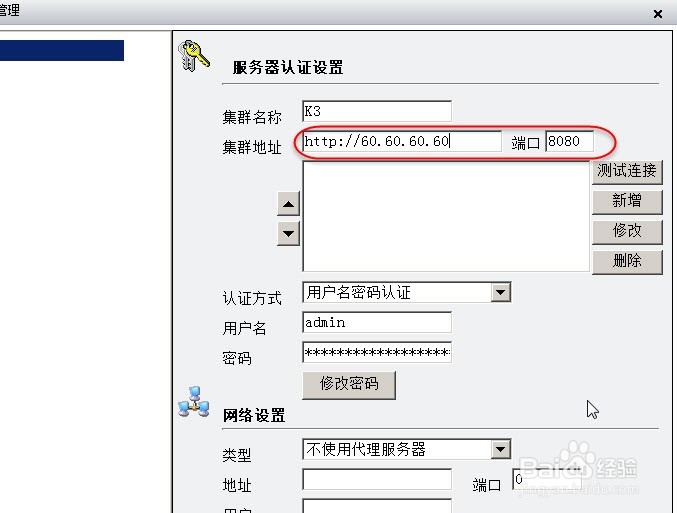
4、设置好后,输入用户名及密码,就能访问远程服务器上应用.
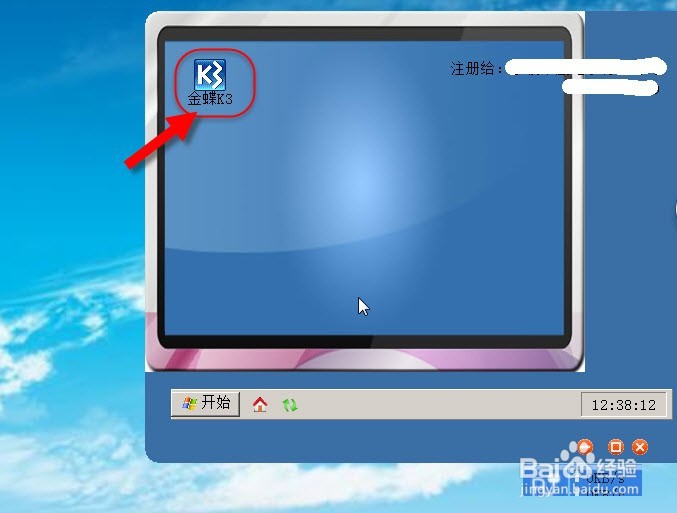
路由器上相关设置
1、登录公司路由器,设置内网IP与公网IP的一一对应

2、设置开放的端口,5872/5873/8080

远程打印机相关设置
1、远程访问软件安装完成后,会自动生成一个名称为"CASPrinter"打印机,客户端用户可以访问到此打印机
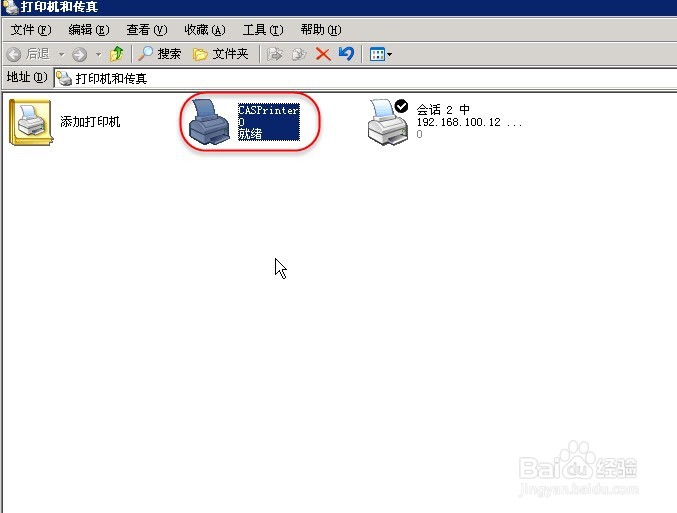
2、公司很多单据要一式五联打印巳呀屋饔,用到针式打印机,纸张大小宽24CM,高13.95CM,需要在"CASPrinter"打印机上添加此种纸张格式zheshi,才能被选择使用.